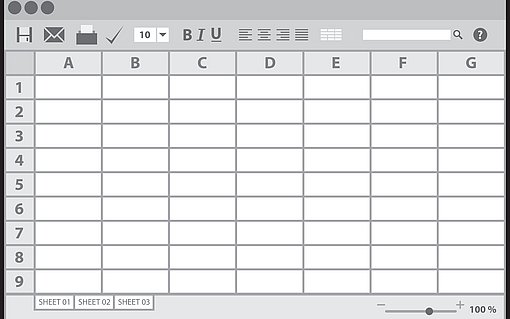Excel-Suchfunktionen: Mit Suchen und Suchenb effektiv arbeiten
Jeder Excel-Nutzer kennt die Möglichkeit, über das Startmenü über die Registerkarte "Bearbeiten" mit einem Klick auf das Lupensymbol nach bestimmten Werten innerhalb des Tabellenblatts zu suchen. Durch die Excel-Suchfunktionen Suchen und Suchenb kann die Suche nach einem Wort, Buchstaben, nach einer Zahl oder einer Kombination aus Zeichenfolgen gezielter und effektiver gestaltet werden. So lassen sich die Positionen innerhalb einer Zeichenfolge oder die gesuchte Zeichenfolge in den Daten ermitteln und ausgeben sowie nach Belieben ändern.
Wie werden die Excel-Suchfunktionen verwendet?
Mit Hilfe der beiden Suchfunktionen lassen sich beliebige Zeichenfolgen innerhalb eines Wortes oder einer Zahlenreihe finden. Die Excel-Funktionen geben die Anfangsposition des gesuchten Zeichens bzw. der gesuchten Zeichenfolge als Ergebnis aus.
Angenommen, Sie haben in Ihrer Liste das Wort „Fußballweltmeisterschaft“ stehen. Sie möchten herausfinden, auf welcher Position sich der Buchstabe „m“ befindet.
Klicken Sie in eine leere Zelle in Excel und geben Sie die Formel =Suchen(„m“;“Fußballweltmeisterschaft“) ein und drücken Sie "Enter".
In der Zelle wird als Ergebnis die Position 12 ausgegeben.
Alternativ können Sie in der Formel als zweites Argument die Zelle auswählen, in der das Wort steht: =Suchen(„m“;B2)
Wer nach einer ganzen Zeichenfolge suchen möchte, kann als erstes Argument beispielsweise „welt“ eingeben. Als Ergebnis wird die Zeichenposition 8 ausgegeben, weil an dieser Stelle die Zeichenfolge beginnt. Für die Verwendung der Excel-Suchfunktionen ist es nicht entscheidend, ob Suchen oder Suchenb verwendet wird, denn die Funktionsweise bleibt gleich. Der Unterschied zwischen den Excel-Funktionen besteht, wenn Japanisch, Chinesisch oder Koreanisch als Standardsprache festgelegt wurde.
Tipp: Die Excel-Suchfunktionen funktionieren auch bei Ziffernfolgen und Zahlenwerten.
Aufbau der Excel-Suchfunktionen: Die Formelsyntax unter der Lupe
Sowohl Suchen als auch Suchenb sind folgendermaßen aufgebaut: Suchen/Suchenb(Suchtext;Text;[Erstes_Zeichen]). Doch was bedeuten die Argumente der Formeln genau?
- Suchtext ist als erstes Argument obligatorisch. Hier geben Sie das Zeichen oder die Zeichenfolge ein, nach der Sie suchen möchten.
- Text ist das zweite obligatorische Argument. Hier steht die Zeichenfolge, innerhalb der Sie nach dem Wert in Suchtext suchen möchten.
- Das dritte Argument Erstes_Zeichen ist optional. Sie geben die Position des Zeichens aus dem Argument Text ein, ab der Sie die Suche starten möchten.
So lassen Sie sich das dritte Argument ausgeben
Das dritte Argument wird dann nützlich, wenn sich bestimmte Zeichen innerhalb des Textes wiederholen. Bleibt das Argument leer, nimmt das Programm automatisch eine 1 als Wert an. Es sucht folglich ab dem ersten Zeichen.
Ausgehend vom obigen Beispiel möchten Sie herausfinden, an welcher Position das dritte „l“ in der gesamten Zeichenfolge „Fußballweltmeisterschaft“.
Lassen Sie sich dafür zunächst die Nummer des Zeichens „w“ ausgeben. Das Zeichen steht an der 8. Stelle.
Geben Sie in einer anderen Zelle nun die Excel-Formel =Suchen(„l“;“Fußballweltmeisterschaft“;8) ein und drücken Sie "Enter".
Nun wird Ihnen der Wert 10 ausgegeben.
Die Excel-Suchfunktionen an einem Beispiel mit Teil und Ersetzen
Durch die Kombination der Suchfunktionen mit der Funktion Teil ermöglicht Excel seinen Nutzern, statt der Zeichenposition, das gesuchte Zeichen oder das Wort zurückzugeben. Mit der Funktion Ersetzen kann der gesuchte Text geändert werden.
Öffnen Sie eine neue Arbeitsmappe im Programm Excel und fügen Sie folgende Wörter in die Spalte A in separaten Zeilen der Tabelle ein:
- Urlaub
- Verdienst total
- Anzahl der Arbeitstage
- krank

So sieht das Ganze dann in Excel aus Möchten Sie eine bestimmte Zeichenfolge der zweiten Zeile ausgegeben bekommen, nutzen Sie beispielsweise die Formel =Teil(A2;Suchen(„total“;A2);5). Diese Formel drückt aus, dass in A2 nach dem Text „total“ gesucht werden soll und die ersten 5 Zeichen des Wortes gezeigt werden sollen.
Bestätigen Sie mit "Enter".
Ihnen wird in der Zelle, die die Funktion enthält, das Wort „total“ ausgegeben.
Zudem möchten Sie das Wort „Arbeitstage“ in A3 durch „Urlaubstage“ ersetzen. Geben Sie dafür die Formel =Ersetzen(A3;SUCHEN(„Arbeits“;A3);7;“Urlaubs“). So wird in Zeile 3 der Spalte A nach der Zeichenfolge gesucht und die Anzahl der Zeichen des gesuchten Wortes durch das neue Wort ersetzt.
Bestätigen Sie abermals mit "Enter".
Das Ergebnis lautet nach Anwendung der Excel-Funktion „Anzahl der Urlaubstage“.
Tipps für den Einsatz von Suchen und Suchenb
Es gibt einige Hinweise, die bei der Anwendung der Excel-Suchfunktionen nützlich sein können. Beispielsweise werden Groß- und Kleinschreibung bei beiden Funktionen ignoriert. Wenn die Unterscheidung von Groß- und Kleinschreibung für die Auswertung der Daten relevant ist, kann auf die Funktionen Finden und Findenb zurückgegriffen werden.
Ein weiterer Tipp ist, dass reguläre Ausdrücke wie das Fragezeichen ? und das Sternchen * als erstes Argument genutzt werden können. Das Fragezeichen ersetzt ein Zeichen und das Sternchen ersetzt mehrere Zeichen. In einer Liste mit den Wörtern „Maus“, „Haus“, „Mambuse“ und „Zuckerguss“ würde zum Beispiel die Funktion =Suchen(„?us“;B1:B4) pro Zelle die Positionen 2, 2, 4 und 7 zurückgeben. Um nach einem Fragezeichen oder Sternchen zu suchen, muss eine Tilde davorgesetzt werden. Werden bestimmte Zeichenfolgen nicht gefunden, erscheint die Fehlermeldung #WERT! in der Zelle.
Mit den Excel-Suchfunktionen Zeichenfolgen abfragen
Wer einen großen Datensatz nach einer bestimmten Zeichenfolge oder einem bestimmten Zeichen durchsuchen möchte, kann eine von den Suchfunktionen nutzen. Der Einsatz von Suchen oder Suchenb spart viel Arbeitszeit beim Suchen und funktioniert mit allen möglichen Werten wie Text, Zahlwerte oder Satz- und Sonderzeichen. Durch die Kombination mit anderen Funktionen können Nutzer, statt der Positionsnummer, die Zeichenfolge erscheinen lassen oder diese durch eine andere ersetzen.
Wichtige FAQs
Wie kann ich in Excel suchen?
Das Excel-Programm bietet verschiedene Suchmöglichkeiten. Die effektivste Methode ist die Verwendung der Excel-Suchfunktionen Suchen oder Suchenb.
Wie sind die Suchfunktionen aufgebaut?
Die Excel-Formeln bestehen aus drei Argumenten. Dabei sind die ersten beiden Argumente Suchtext und Text erforderlich. Das dritte Argument Erstes_Zeichen ist optional, d. h., das kann frei bleiben.
Was ist der Unterschied zwischen den Excel-Suchfunktionen und WVerweis und SVerweis?
Während Suchen und Suchenb ein Zeichen oder eine Zeichenfolge innerhalb einer anderen Zeichenfolge sucht, wird WVerweis für die waagerechte Suche in der ersten Zeile einer Tabelle oder Matrix und SVerweis für die Suche nach Elementen in einer Tabelle oder einem Tabellenbereich in der gleichen Zeile genutzt wird.